Le message d’erreur « Le service Google Play s’est arrêté » n’est pas si grave. Nous avons résumé 10 des solutions les plus rapides et les plus faciles à mettre en œuvre lorsque le Play Store cesse de fonctionner sur votre téléphone Android.
Nous vous recommandons vivement de suivre ces étapes dans l’ordre. Nous commençons par les solutions les plus simples et les plus faciles à mettre en œuvre avant de passer aux options plus complexes. Veuillez noter que les conseils de ce guide ne s’appliquent pas si vous avez modifié Android avec une ROM personnalisée.
Quelle est la cause du message « Malheureusement, le service Google Play s’est arrêté » ?
Presque toutes les pannes du Play Store sont dues à un mauvais logiciel ou à des problèmes de réseau.
Il existe toutefois une exception majeure : La mauvaise version du Play Store peut être déployée sur votre appareil. Étant donné que le Play Store est câblé pour des appareils (ou des processeurs) spécifiques, la mauvaise version rend Google Play inutilisable. Bien que cela soit possible, c’est peu probable.
Commençons par les méthodes les plus courantes et les plus simples pour réparer Google Play Services s’il ne cesse de s’arrêter, avant de passer aux étapes plus complexes.
1. Redémarrez votre appareil
Cette étape peut sembler évidente, mais nous n’essayons pas de vous insulter. Le fait d’éteindre et de rallumer votre appareil peut vraiment résoudre la plupart des problèmes liés au Play Store.
Pour redémarrer votre appareil Android :
- Maintenez le bouton d’alimentation enfoncé jusqu’à ce que le menu d’arrêt s’affiche.
- Choisissez l’icône de mise hors tension.
- Une fois l’appareil complètement éteint, redémarrez-le en maintenant le bouton d’alimentation enfoncé.
2 Images
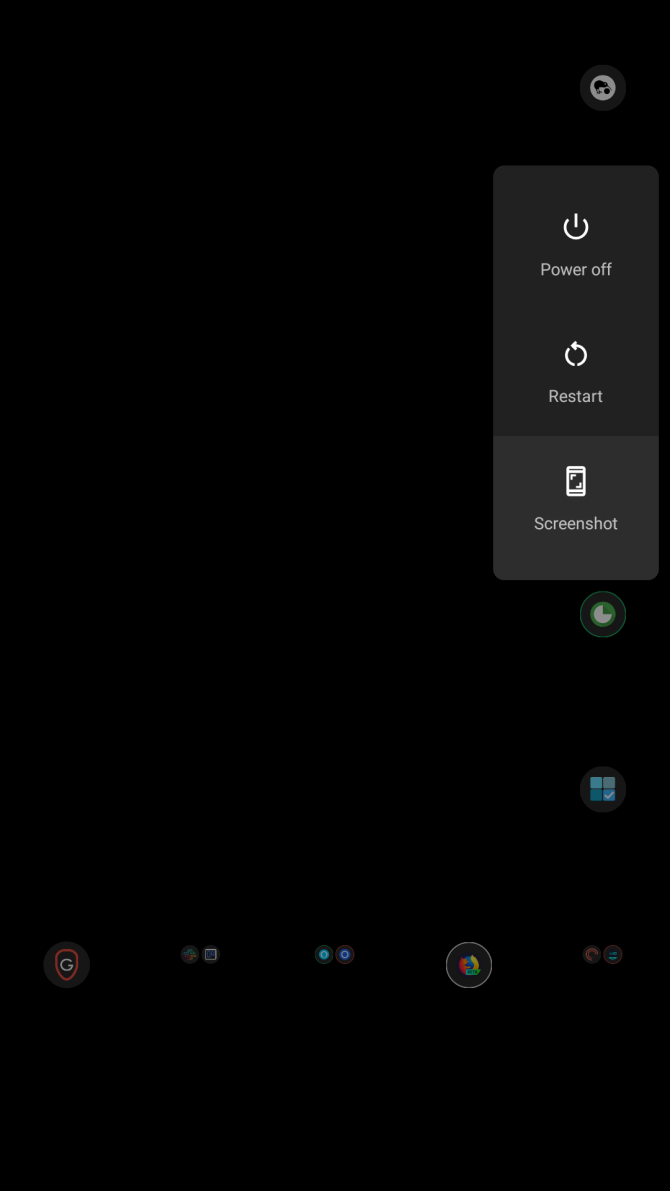
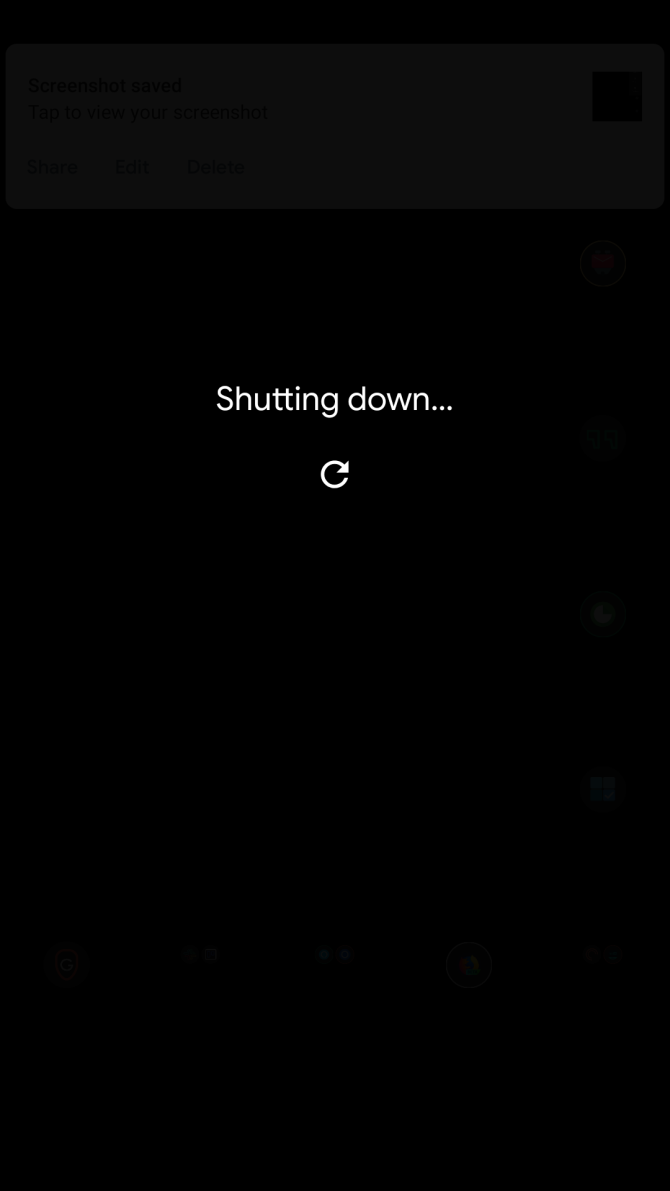
- Ouvrez le Play Store et vérifiez si votre problème est résolu.
Nous avons publié une explication sur la raison pour laquelle le redémarrage de votre appareil Android peut résoudre de nombreux problèmes.
2. Mettre à jour le Play Store et les services Google
Il arrive qu’une version obsolète de Google Play ou de Google Services Framework soit à l’origine d’un problème. Vous devez donc vérifier les mises à jour de ces deux éléments lorsque vous rencontrez des problèmes
- Lancer l’application Google Play Store.
- Tapez sur l’icône de votre profil située en haut à droite du menu du Play Store, à droite de la barre de recherche.
- Tapez Gérer les applications et l’appareilet vous verrez une liste des mises à jour en attente. Appuyez sur Tout mettre à jour qui devrait mettre à jour toutes vos applications obsolètes.
- Ceci devrait mettre à jour Google Services Framework si une mise à jour est disponible.
- Si vous le souhaitez, ouvrez le menu de gauche et appuyez sur Paramètres. Faites défiler jusqu’au bas de cette page et appuyez sur Version Play Store pour vérifier et mettre à jour la version du Google Play Store.
- Redémarrez votre appareil, puis lancez à nouveau le Play Store.
3 Images
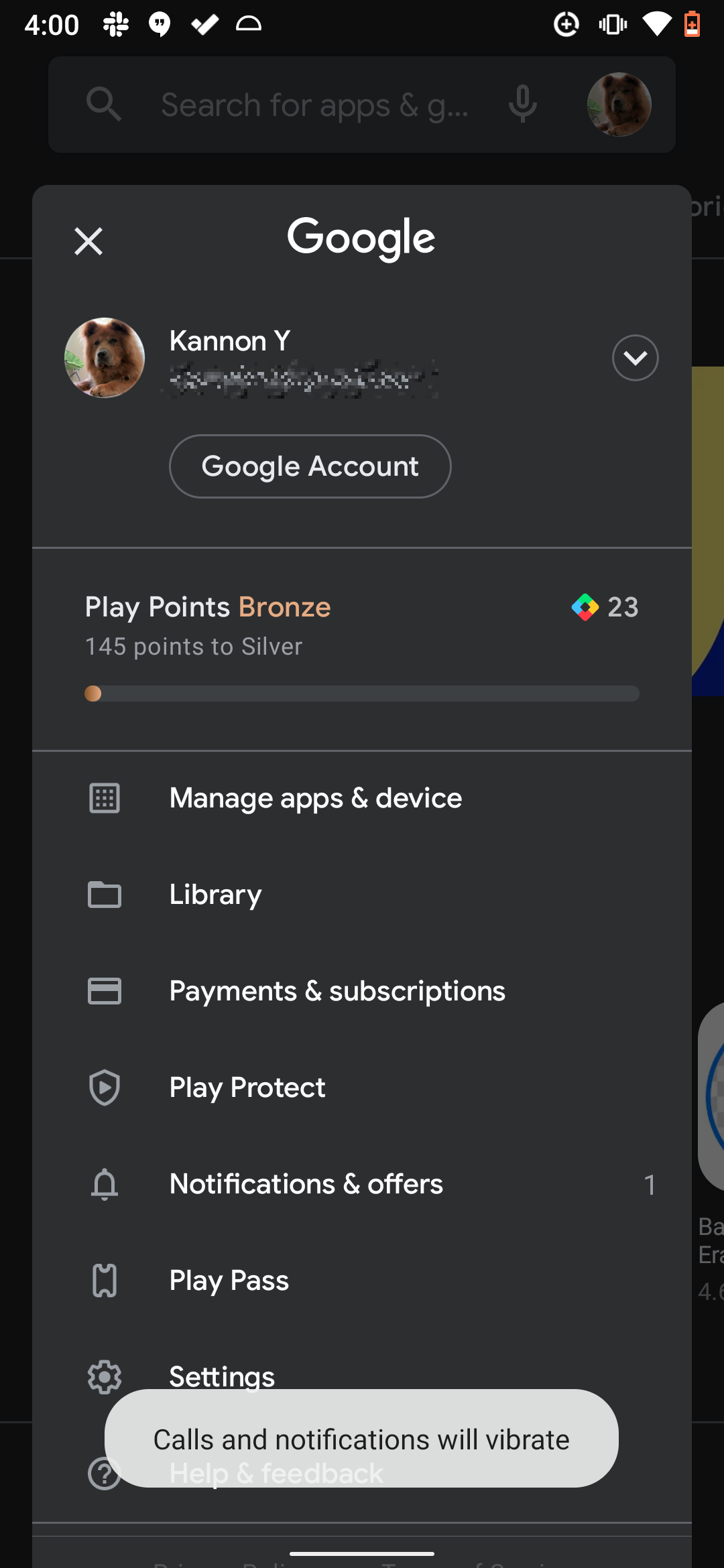
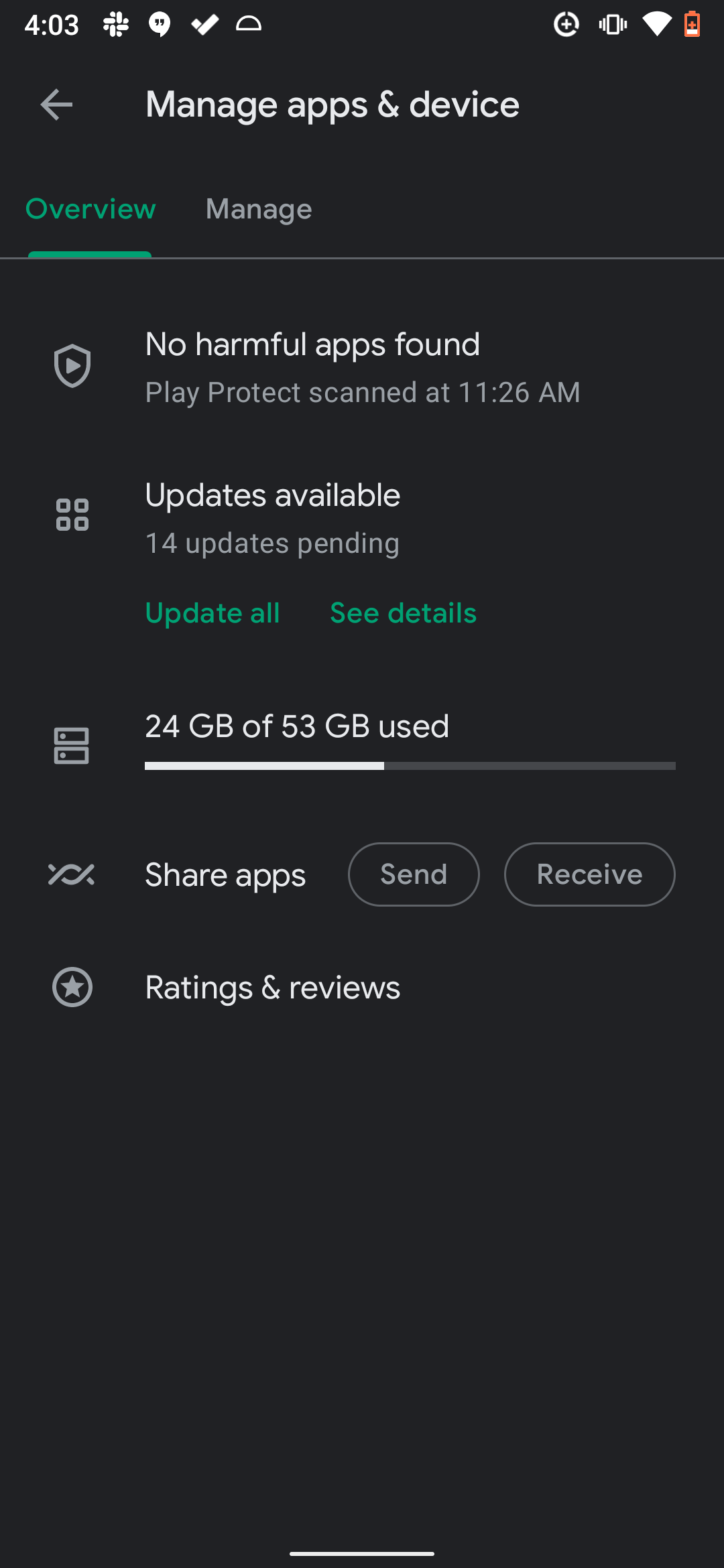
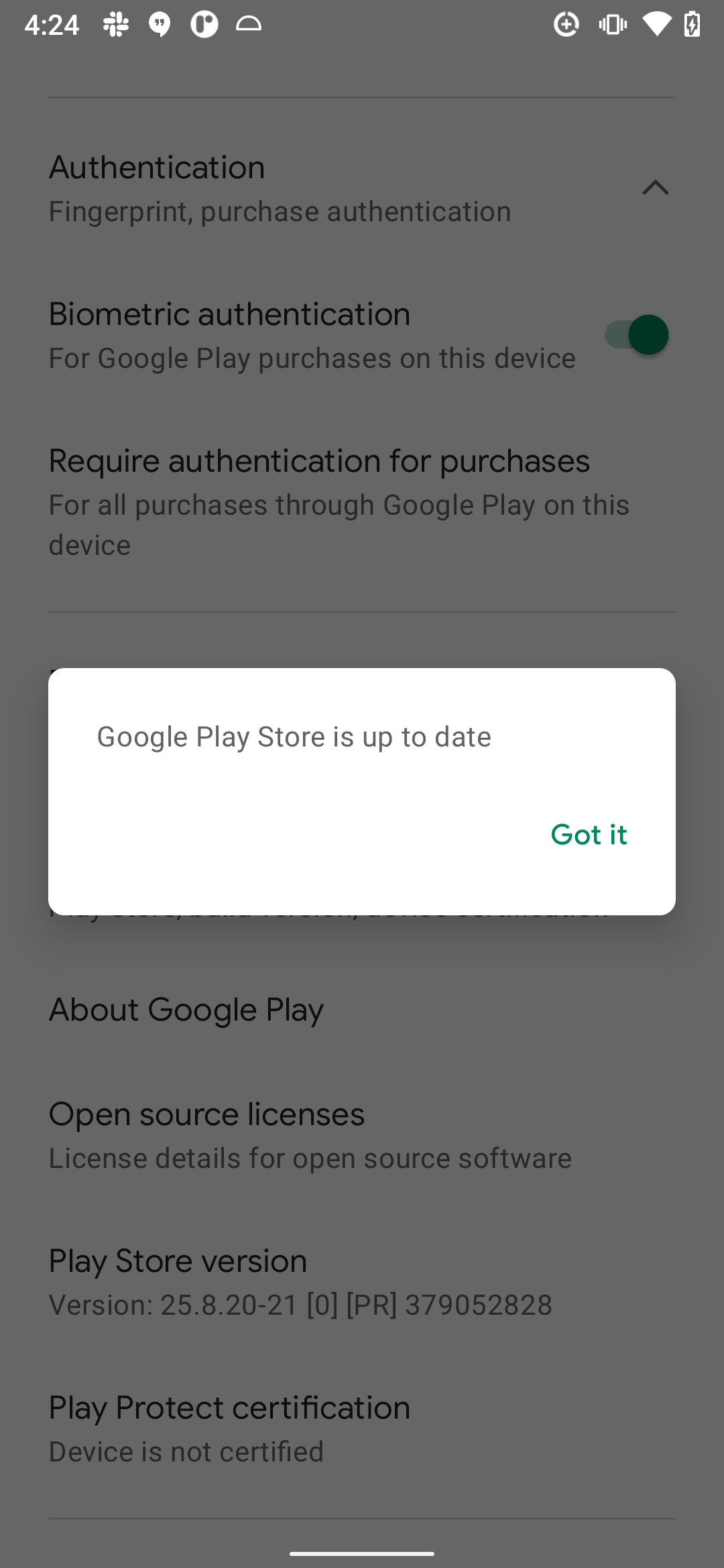
3. Passer des données cellulaires au Wi-Fi (ou vice-versa)
Si votre connexion Internet est mauvaise, vous risquez de voir apparaître l’erreur « Malheureusement, le Play Store a cessé de fonctionner ». Dans certains cas, vous ne verrez aucun message d’erreur. Dans d’autres cas, le Play Store peut échouer au milieu des téléchargements ou refuser de les lancer.
Dans tous les cas, la solution est assez simple. Si vous utilisez le Wi-Fi, passez à votre réseau mobile ou essayez un autre réseau sans fil. Si vous utilisez des données mobiles, passez à un réseau Wi-Fi.
4. Modifier l’heure et la date
Les services Google Play peuvent échouer si vos paramètres d’heure et de date sont incorrects. Il est assez facile de corriger ce problème :
- Lancer Paramètres et sélectionnez Système.
- Choisir Date & ; heure dans le menu.
- Vérifier Utiliser l’heure fournie par le réseau si elle n’est pas déjà activée. Assurez-vous que votre appareil choisit la bonne heure.
2 Images
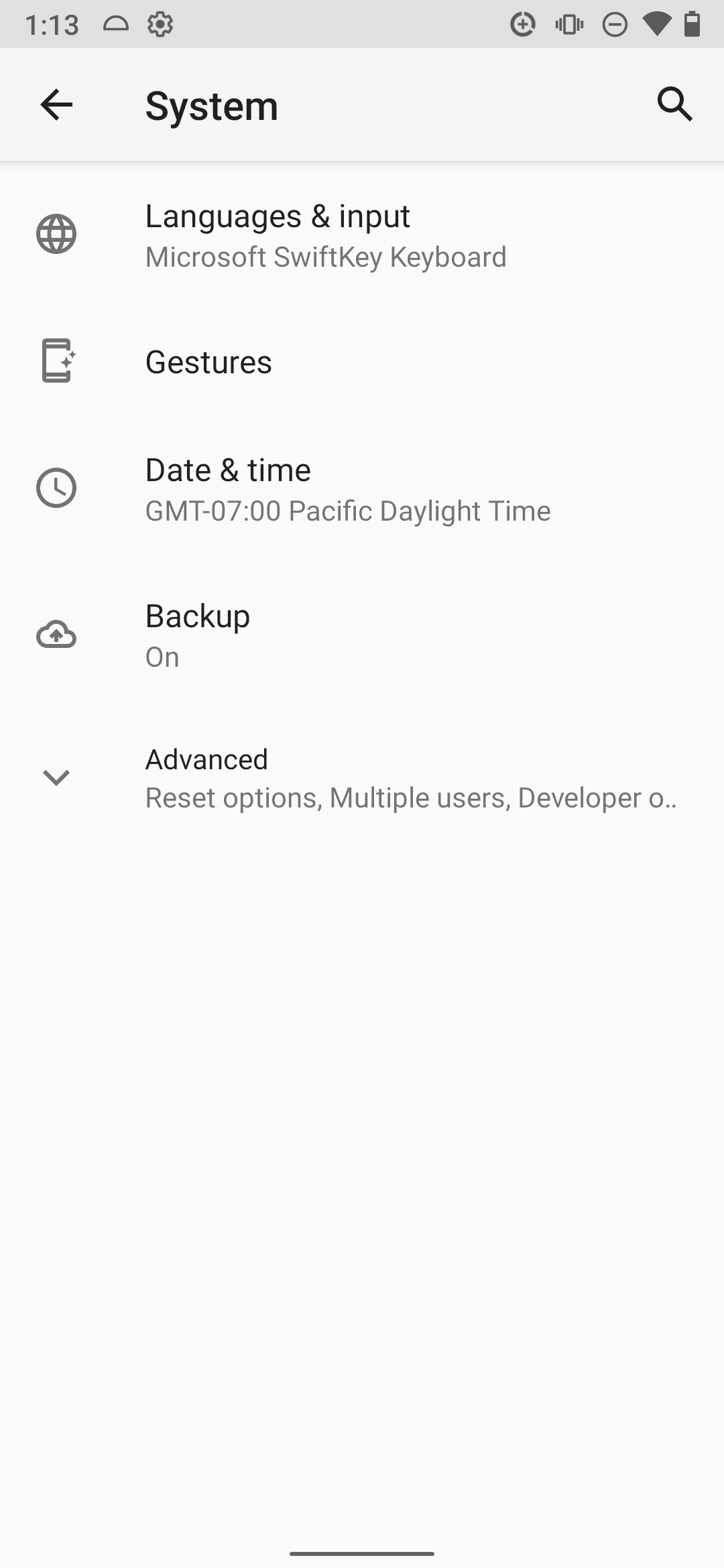
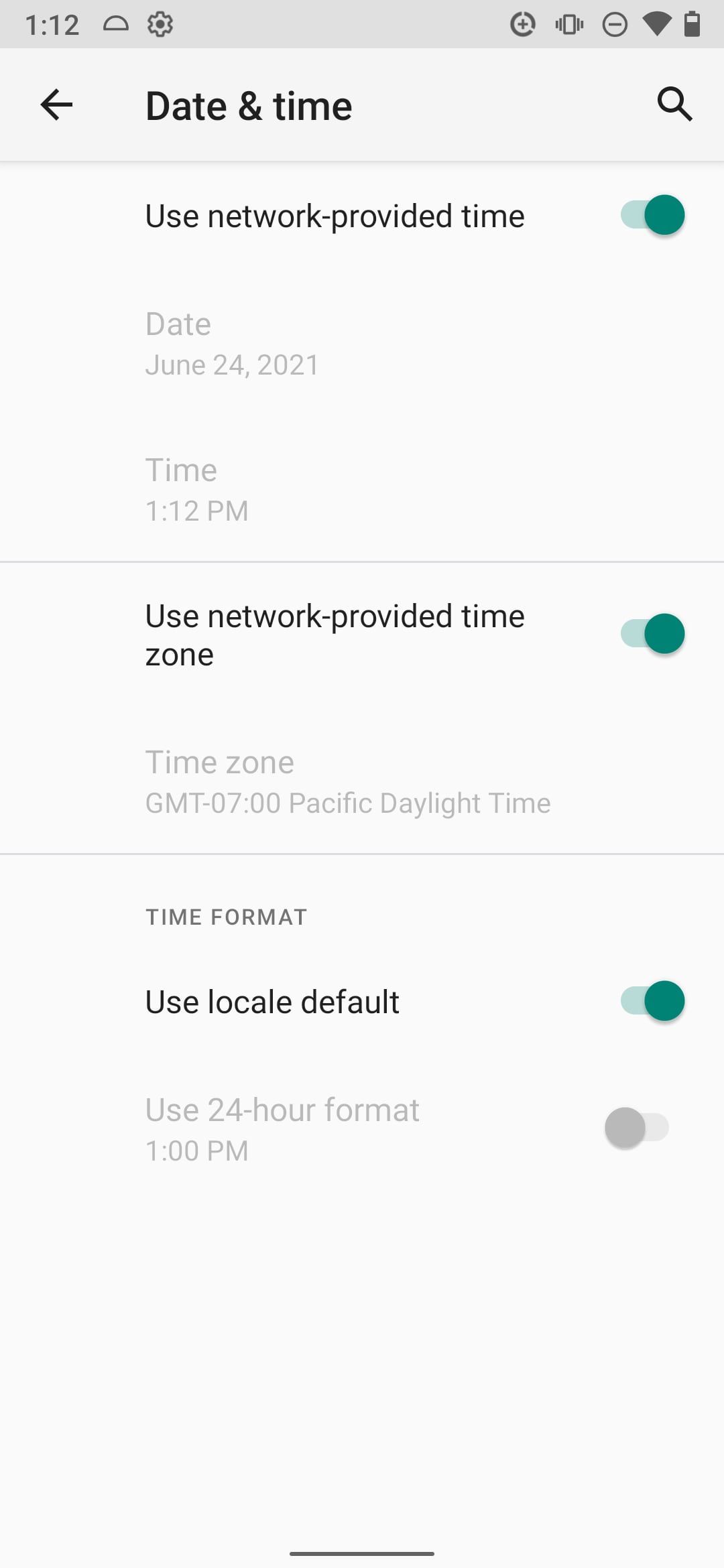
- Si vous rencontrez toujours des difficultés, essayez de régler l’heure manuellement en désactivant la fonction automatique et en tapant sur Régler l’heure.
- Redémarrez votre appareil et essayez à nouveau le Play Store.
5. Vérifier le stockage de votre téléphone
Si le stockage de votre téléphone est complètement saturé, Google Play Store ne peut pas écrire de données dans son cache, ce qui perturbe le fonctionnement de l’application. Nous avons publié un guide sur les astuces à utiliser pour libérer de l’espace sur votre téléphone Samsung. Nous avons également publié un article sur les astuces pour nettoyer d’autres appareils Android.
6. Effacer les données (et le cache) de Google Play Services
Le Google Play Store et l’application Google Play Services (l’application Google Services Framework n’apparaît plus comme une application distincte) sont tous deux à la base du fonctionnement des applications Google. En cas de problème avec Google Play, nous vous recommandons d’effacer les données des deux services et de redémarrer votre téléphone.
Notez que l’application Effacer les données permet également d’effacer le « cache », c’est-à-dire l’endroit où sont stockées les données temporaires des applications. Voici les étapes de base :
- Accédez à Paramètres > ; Apps & ; notifications > ; Voir toutes les applications X et trouvez l’icône Google Play Store.
- Sur la page de l’application, choisissez Stockage et ensuite Effacer le stockage ou Effacer les données.
2 Images

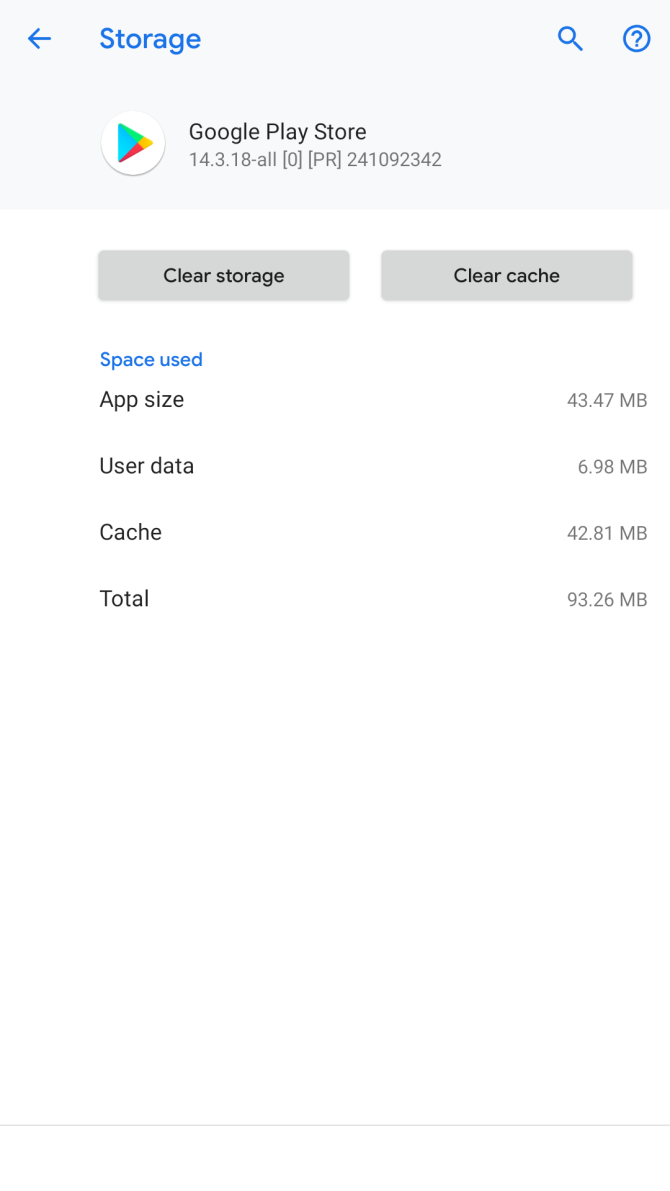
- Répétez ce processus pour Google Play Services. Il se peut que vous deviez appuyer sur la touche Menu dans le coin et choisissez Afficher le système pour le révéler.
- Redémarrez votre téléphone.
7. Revenir à une version plus ancienne de Google Play Store
Le retour à la version du Google Play Store fournie avec votre téléphone ou votre tablette peut permettre de résoudre les problèmes liés à une version défectueuse. La procédure est simple :
- Ouvrez Paramètres et choisissez Apps & ; notifications.
- Tap Voir toutes les applications X et trouver l’application Google Play Store dans la liste.
- Choisir Désactiver dans le menu suivant. La désactivation des applications système ne les désinstalle pas, mais les remplace par la version originale fournie avec votre téléphone.
- Activez à nouveau l’application.
- Redémarrez votre appareil.
Après la rétropolation, votre appareil finira par se mettre à jour vers la dernière version du Google Play Store.
8. Suppression de votre compte Google
Il arrive qu’un appareil Android n’ajoute pas correctement un compte d’utilisateur. Si tel est le cas, la suppression et la réinsertion du compte peuvent parfois résoudre les problèmes liés au Google Play Store. Pour ce faire, procédez comme suit
- Accédez à Paramètres.
- Choisir Comptes.
- Tapez sur le compte Google que vous souhaitez supprimer et choisissez Supprimer le compte. Assurez-vous d’avoir sauvegardé toutes les données synchronisées sur ce compte afin de ne pas les perdre.
2 Images
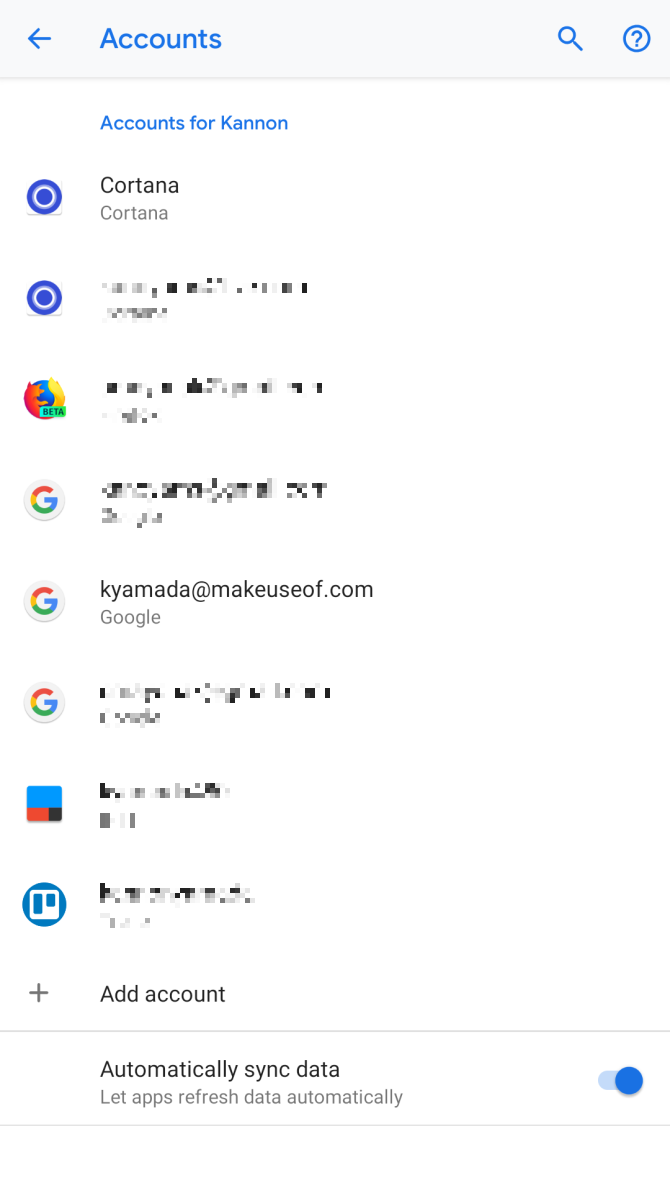
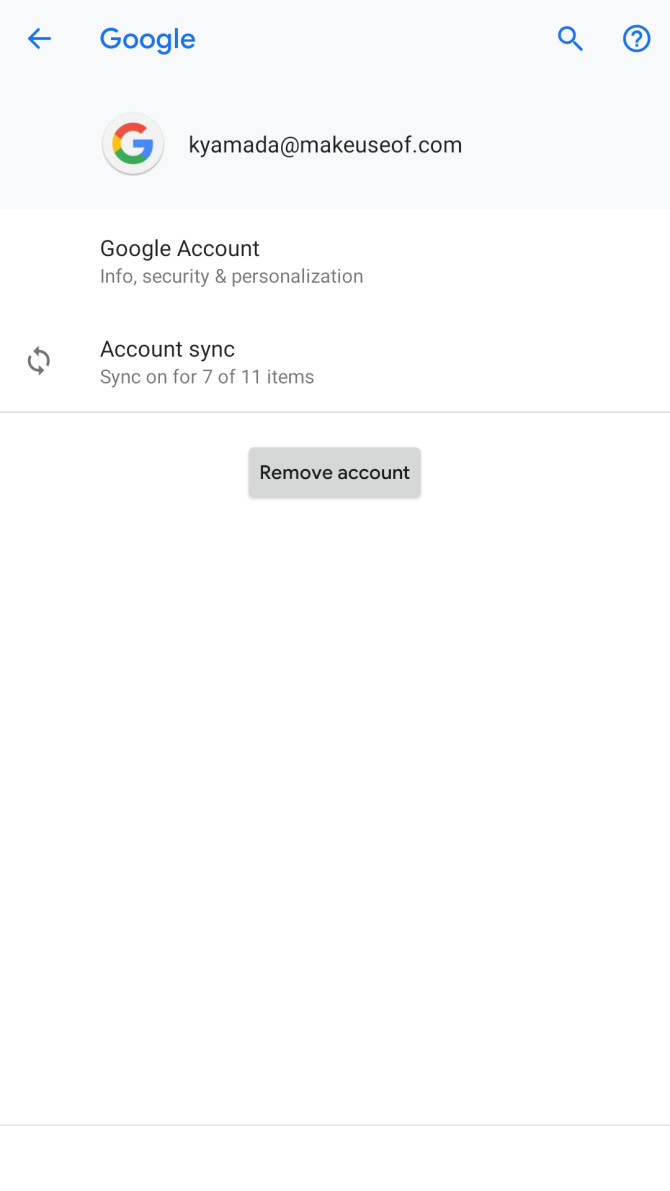
- Ajoutez à nouveau votre compte Google et vérifiez si le Play Store fonctionne à nouveau.
Gardez à l’esprit que vous ne pourrez pas utiliser votre compte sur votre appareil tant qu’il n’aura pas été réajouté. Assurez-vous donc de connaître votre mot de passe et d’avoir accès à toute application d’authentification à deux facteurs avant de procéder.
9. Installer une copie du Play Store à partir d’une tierce partie
Je ne recommande pas cette option, mais si les étapes précédentes échouent, le téléchargement d’une copie du Play Store à partir de sites Web APK tiers vaut la peine d’être essayé. Malheureusement, cela nécessite l’installation d’une application potentiellement non sécurisée provenant d’une source extérieure à Google, ce qui peut introduire des vulnérabilités. En outre, cette méthode est réservée aux utilisateurs expérimentés et, même dans ce cas, elle échoue souvent.
Vous devriez avoir installé un gestionnaire de fichiers pour faciliter la navigation vers l’APK téléchargé et son installation. Ghost Commander est un bon choix si vous n’en avez pas encore. Vous devrez également activer le chargement latéral des applications sur votre appareil. Rendez-vous ensuite sur les liens ci-dessous sur votre téléphone et téléchargez les APK sur votre appareil.
Ouvrez les APK à partir de l’invite de téléchargement dans votre navigateur ou trouvez-les à l’aide de votre gestionnaire de fichiers. Android les installera comme n’importe quelle autre application, y compris en les mettant à jour s’ils sont bloqués.
Télécharger : Google Play Services (Gratuit depuis APKMirror)
Télécharger : Google Play Store (Gratuit depuis APKMirror)
10. Réinitialisation d’usine de votre appareil
Une réinitialisation d’usine rétablit l’état d’origine de votre appareil. Cela signifie qu’il reviendra à la version originale du Play Store et des autres applications, ce qui résoudra très certainement votre problème.
Malheureusement, ce faisant, vous perdrez également toutes les données de votre téléphone., y compris les applications, les photos, les textes, etc. Si vous choisissez cette option, assurez-vous d’abord de sauvegarder votre téléphone Android. Nous avons publié un guide sur la réinitialisation d’usine de votre appareil Android ainsi que des instructions sur la réinitialisation d’un appareil Samsung.
Pour réinitialiser votre appareil, branchez-le sur une source d’alimentation et procédez comme suit :
- Accédez à Paramètres.
- Robinet Système > ; Avancé > ; Réinitialiser les options.
- Choisir Effacer toutes les données (réinitialisation d’usine).
- Robinet Tout effacer ou Effacer toutes les données (réinitialisation d’usine) dans le menu suivant.
- Suivez les étapes pour configurer à nouveau votre appareil.
Le Play Store ne fonctionne toujours pas ?
Le message d’erreur « Google Play Service s’est arrêté » est difficile à résoudre si les méthodes décrites ici ne fonctionnent pas. Dans certains cas, les fabricants d’appareils bas de gamme installent des copies illégitimes du Play Store sur leurs téléphones pour éviter de payer des frais de certification à Google (comment vérifier la certification de votre appareil Android). Ces appareils perdent parfois l’accès à Google Play au fil du temps.
Certaines personnes ont réussi à résoudre les problèmes liés au Play Store en démarrant leur appareil et en téléchargeant des copies spéciales du Play Store. Mais pour la plupart des gens, il est probablement préférable d’installer une alternative au Play Store et de passer à autre chose.

